如何检查 Mac 处理器速度
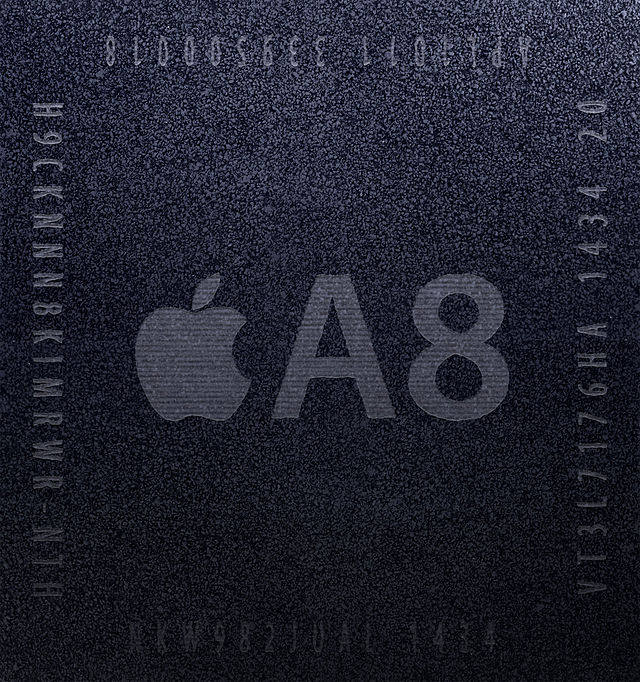
想知道 Mac 有多快吗?您可以通过几种不同的方式检查 Mac 处理器时钟速度、芯片类型和 CPU 架构,但我们将介绍两种快速确定给定 Mac 时钟速度的方法。首先,通过 GUI 超级轻松地浏览处理器速度,其次,通过命令行查找处理器详细信息的更高级方法。
从 Apple 菜单轻松检查 Mac CPU
以这种方式查找 Mac 的 CPU 详细信息在所有版本的 OS X 中都是相同的:
- 转到 Apple 菜单并选择“关于本机”
- About This Mac 概览屏幕将显示处理器详细信息以及有关给定 Macintosh 的更多信息

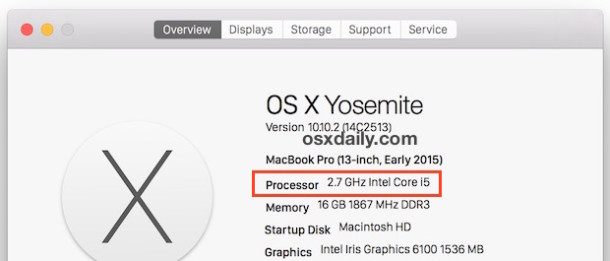
如果需要,您可以通过 Mac 任务管理器检查 CPU 使用情况,称为活动监视器。
通过命令行检查 Mac CPU
GUI 很简单,但这有什么乐趣呢?如果你想通过 ssh 远程检查机器处理器怎么办?也许您陷入了单用户模式并且想要检查 CPU 数据从命令行?让我们改用终端。
使用以下命令可以检查 CPU 是什么:
sysctl machdep.cpu.brand_string
返回的字符串包括您的 Mac 处理器的品牌和时钟速度。例如,您可能会看到:
machdep.cpu.brand_string:正版 Intel(R) CPU T2500 @ 5.00GHz
与这里的主题保持一致,您可能想要监控 Mac CPU 正在做什么。如果您想要命令行活动监视器,使用 ‘ top’ 命令来监控 CPU 使用情况。与标准的 top 命令相比,我更喜欢它,因为它本身使用的 CPU 更少,并且它根据 CPU 使用率对进程进行排序。试一试。
